Windows 10 güncelleme hatası 0x8007001F nasıl düzeltilir?
Yayınlanan: 2018-08-17'Ya çözümün bir parçasısınız
ya da sorunun bir parçasısın'
eldridge balta
Windows 10, Microsoft'un en son gelişmelerinden ve başarılarından en iyi şekilde yararlanmanızı sağlayan, düzenli güncellemeler gerektiren bir sistemdir. Ve yine de bu onun dezavantajları ile birlikte geliyor. Bahsettiğimiz şey, en son Windows işletim sistemini güncelleme işleminin, arada sırada ortaya çıkan çeşitli güncelleme hataları nedeniyle çoğu zaman kolay bir iş olmadığıdır. Bunlardan biri 0x8007001f hatası olarak anılır ve eğitimsiz göz için oldukça baş ağrısı gibi görünebilir.
Söz konusu hata, işletim sisteminizi güncellemenizi engelliyor, bu da kötü bir durum çünkü Win 10'unuzun güncel olmaması bir performans sorunu olduğu kadar bir güvenlik tehdidi de oluşturuyor. Bu, söz konusu sorunun derhal ele alınması gerektiği anlamına gelir. Buraya geldiğiniz için aciliyetini anladığınızı tahmin ediyoruz. İyi haber şu ki, doğru yere geldiniz - burada 8007001f hatasını nasıl düzelteceğinize dair bir dizi işaretçi bulabilirsiniz:
Sürücü sorunlarınızı düzeltin
Bu makalede ele aldığımız sorun, genellikle sorunlu ses sürücülerinden kaynaklanmaktadır. Bu nedenle, 8007001f yardımcı hatasını nasıl düzelteceklerini arayanlar, ses sürücülerini kontrol ederek sorun gidermeye başlamalıdır. Bunu yapmanın en kolay yolu özel bir program kullanmaktır. Örneğin, Auslogics Driver Updater, yalnızca ses cihazlarınızla ilgili olanları değil, tüm sürücülerinizi sorunlar için tarar ve gerekirse bunları tek bir tıklamayla onarır veya günceller.
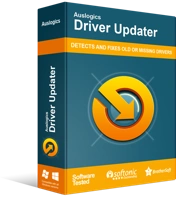
Sürücü Güncelleyici ile Bilgisayar Sorunlarını Çözün
Kararsız bilgisayar performansına genellikle güncel olmayan veya bozuk sürücüler neden olur. Auslogics Driver Updater, sürücü sorunlarını tanılar ve bilgisayarınızın daha sorunsuz çalışmasını sağlamak için eski sürücülerin tümünü bir kerede veya birer birer güncellemenize olanak tanır
Öte yandan, yerleşik Aygıt Yöneticisi çözümünü kullanmakta özgürsünüz, ancak bu yaklaşımın oldukça karmaşık olduğunu unutmayın:
- Windows logo tuşu + X kısayoluna basın.
- Seçenekler listesinden Aygıt Yöneticisi'ni seçin.
- Ses, video ve oyun denetleyicilerine gidin ve bu bölüme tıklayın.
- Ses cihazınızı bulun ve sağ tıklayın.
- Sürücüyü güncelle'yi seçin.
- Aygıt Yöneticisi'nin ihtiyacınız olan sürücüyü çevrimiçi aramasına izin verin. İndirilip yüklenmesini bekleyin.
- Son olarak, yeni sürücünün oturması ve etkili olması için bilgisayarınızı yeniden başlatın.
Buradaki sorun, Aygıt Yöneticisinin gerekli olanı bulamamasıdır. Bu nedenle, ses cihazı üreticinizin web sitesini ziyaret etmek ve gerekli yazılımı kendiniz aramak zorunda kalma ihtimaliniz yüksek. Bunun gibi bir senaryoda, tam olarak ne aradığınızı bildiğinizden emin olun, çünkü yanlış bir şey indirip yüklemek, işleri kötüden daha da kötüye götürebilir.
Antivirüsünüzü geçici olarak devre dışı bırakın
Microsoft'a ait olmayan virüsten koruma araçlarının genellikle 0x8007001f hatasının arkasında olduğu bildiriliyor, bu yüzden durumunuzun bu olup olmadığını kontrol edelim. Üçüncü taraf çözümünüzü kapatın ve işlerin nasıl gittiğini görün. Söz konusu hata daha fazla değilse, virüsten koruma ürününüz suçludur. Böyle bir durumda yazılımı güncellemelerinize müdahale etmeyecek şekilde yapılandırmalısınız. Bu mümkün değilse veya işe yaramazsa, üreticiyle iletişime geçmekten çekinmeyin. Sizin için baş ağrısına neden olan üründen kurtulmanız gerekebileceğini unutmayın.
Böyle bir sonuç için endişelenmenize gerek yok: Windows 10'unuz yerleşik Windows Defender çözümü tarafından korunabilir (bunu burada bulabilir ve yapılandırabilirsiniz: Başlat menüsü -> Ayarlar -> Güncelleme ve Güvenlik -> Windows Defender ).

Kötü Amaçlı Yazılımdan Koruma ile PC'yi Tehditlerden Koruyun
Bilgisayarınızda antivirüsünüzün gözden kaçırabileceği kötü amaçlı yazılım olup olmadığını kontrol edin ve Auslogics Anti-Malware ile tehditlerin güvenli bir şekilde kaldırılmasını sağlayın
Bununla birlikte, Windows Defender kötü niyetli varlıkları uzak tutmak için yeterli olmayabilir. Bu nedenle, kötü amaçlı yazılım dünyasından gelen en tehlikeli tehditleri (diğer antivirüs ürünlerinin tespit etmekte zorlanabileceği) güçlü bir araç olan Auslogics Anti-Malware'i yüklemenizi öneririz.
Windows Update hizmetinizi yeniden başlatın
Bu basit manevra, birçok kullanıcının kötü şöhretli 0x8007001f hatasından kurtulmasına yardımcı oldu, bu yüzden bu yöntemi deneyelim:
- Windows logo tuşu + R kısayoluna basarak Çalıştır uygulamasını açın.
- Services.msc'ye dokunun ve Enter düğmesine basın.
- Hizmetler listesinde Windows Update'i bulun ve sağ tıklayın.
- Açılır menüden Özellikler'i seçin. Windows Update Özellikleri penceresine yönlendirileceksiniz.
- Genel sekmesine gidin. Başlangıç türü menüsüne gidin.
- Başlangıç türünü Devre Dışı olarak ayarlayın.
- Değişikliklerinizi kaydetmek için Uygula ve Tamam'ı tıklayın.
- Bilgisayarı yeniden başlatın.
Windows'unuz açılıp yerleştikten sonra, sorununuzun çözülüp çözülmediğine bakın.

Yeni bir kullanıcı hesabı oluştur
0x8007001f sıkıntısı devam ederse, yeni bir kullanıcı hesabı oluşturmayı denemelisiniz. Mesele şu ki, mevcut olan bozuk olabilir ve bu da Windows Update hizmetinizin arızalanmasına neden olabilir.
Windows 10'da yeni bir kullanıcı hesabı oluşturmak için ihtiyacınız olan talimatlar şunlardır:
- Ayarlar uygulamasını açın: Windows logosuna ve I tuşlarına aynı anda basın.
- Hesaplar'a gidin ve sol bölmeye gidin.
- Ardından Aile ve diğer kişileri seçin.
- Bu bilgisayara başka birini ekle'yi seçin.
- Bu kişinin oturum açma bilgilerine sahip değilim'i tıklayın.
- Microsoft hesabı olmayan bir kullanıcı ekle'yi tıklayın.
- Yeni kullanıcı adınızı ve şifrenizi girin.
- Devam etmek için İleri'ye tıklayın.
Son olarak, yeni hesabınıza geçin ve Windows Update'inizin şimdi çalışır durumda olup olmadığını kontrol edin.
Sistem Dosyası Denetleyicisini Kullan
0x8007001f sorununuz bozuk sistem dosyalarından kaynaklanıyor olabilir. Bu nedenle, bunları kontrol etmek ve gerekirse önyükleme sırasında değiştirmek için bir SFC taraması çalıştırmanızın zamanı geldi:
- Klavyenizdeki Windows logo tuşu + S harfi kısayolunu kullanın.
- cmd yazın ve Enter'a basın.
- Komut İstemi'ne gidin ve üzerine sağ tıklayın.
- Yönetici olarak çalıştırın.
- Şimdi şu komutu yazın: sfc /scannow.
- Enter'a basın ve tarama bitene kadar bekleyin.
Komut İstemi pencerenizden çıktıktan sonra PC'nizi yeniden başlatın. Umarım, Windows Update sorununuz artık yoktur.
DISM'yi çalıştırın
Bazı durumlarda, Dağıtım Görüntüsü Hizmeti ve Yönetimi aracını çalıştırmak, 0x8007001f sorunundan kurtulma konusunda son derece başarılı olduğunu kanıtlıyor. DISM komutu, temel Windows sistem imajınızı düzeltmek için tasarlanmıştır:
- Yönetici ayrıcalıklarıyla Komut İsteminizi açın.
- DISM.exe /Online /Cleanup-image /Restorehealth girin.
- Komutu yürütmek için Enter'a basın.
Bu düzeltme size yardımcı olmadıysa, devam edin. Henüz başka numaralar denemediniz.
Kayıt defterinizi kontrol edin
Windows Kayıt Defteri, işletim sisteminizin son derece kırılgan bir bileşenidir. Bozulabilir veya hasar görebilir ve bu nedenle Windows Update'inizin kontrolden çıkmasına neden olabilir. Böyle bir problemle manuel olarak başa çıkmak, üstün teknik bilgi gerektirir. Bir BT uzmanıysanız, kayıt defterinizi kendiniz değiştirebilirsiniz, ancak dikkatli davranmanızı rica ederiz. Ancak, kayıt defterinizi tekrar rayına oturtmanın çok daha güvenli bir yolu daha var. İşi halletmek için özel bir program kullanmayı ima eder. Bu bağlamda, Auslogics Registry Cleaner'ı önerebiliriz: bu kullanıcı dostu araç, kayıt defterinizi son derece hassas bir şekilde düzenleyecektir ve bunun üzerine bu yazılım ücretsizdir.
Temiz bir önyükleme gerçekleştirin
Güncelleme hatanızı henüz düzeltmediyseniz, temiz bir önyükleme gerçekleştirmenin zamanı gelmiştir. Bu prosedür, bazı üçüncü taraf ürünlerinin Windows Update'inize müdahale edip etmediğini öğrenmenize yardımcı olacaktır.
Windows 10'unuzu temiz önyükleme yapmak için aşağıdakileri yapın:
- Çalıştır uygulamasını çağırmak için Windows logo tuşuna ve R tuşuna basın.
- Çalıştır çubuğuna msconfig yazın. Tamam'ı tıklayın.
- Sistem Yapılandırması penceresine girdikten sonra Hizmetler sekmesine gidin.
- Tüm Microsoft hizmetlerini gizle seçeneğini işaretleyin.
- Tümünü devre dışı bırak'ı tıklayın.
- Ardından Başlangıç sekmesine gidin.
- Görev Yöneticisini Aç bağlantısını tıklayın.
- Listedeki her başlangıç öğesine sağ tıklayın ve Devre Dışı Bırak'ı seçin.
- Sistem Yapılandırmasına geri dönün. Uygula ve Tamam'ı tıklayın.
- Bilgisayarı yeniden başlatın.
Bilgisayarınız temiz önyükleme durumuna yeniden başlayacaktır. Bu, yalnızca minimum sayıda sürücü ve başlangıç programının yüklendiği anlamına gelir. 0x8007001f sorunu burada değilse, suçluyu devre dışı bıraktınız. Şimdi bir yükseltme gerçekleştirebilirsiniz. Güncelleme sorununu neyin tetiklediğini tespit etmek istiyorsanız, daha önce devre dışı bıraktığınız hizmetleri ve öğeleri etkinleştirmelisiniz. Bunları birer birer açın: sorun tekrar ortaya çıktığında, arkasında ne olduğunu anlayacaksınız.
Temiz önyükleme sorun giderme işleminiz bittikten sonra Windows 10'unuzu normal şekilde başlatın:
- Ara veya Çalıştır'ı açın.
- msconfig yazın. Enter'a bas.
- Genel sekmesine gidin.
- Normal Başlangıç'a tıklayın.
- Hizmetler sekmesine gidin.
- Tüm Microsoft hizmetlerini gizle seçimini kaldırın.
- Tümünü etkinleştir'i tıklayın.
- Başlangıç sekmesine gidin.
- Görev Yöneticisini Aç'ı tıklayın.
- Başlangıç programlarınızı etkinleştirin ve Tamam'a tıklayın.
Son olarak, bilgisayarınızı yeniden başlatın. Şimdi tekrar normal moddasınız.
Yerinde yükseltme gerçekleştirin
Yukarıdaki tüm ipuçları işe yaramadıysa, en iyi seçeneğiniz yerinde yükseltme yapmak olabilir. İşte yapmanız gerekenler:
- Tarayıcınızı açın ve Medya Oluşturma Aracı'nı arayın.
- Aracı indirin ve bilgisayarınızda çalıştırın.
- Bu bilgisayarı şimdi yükselt seçeneğini seçin.
- Güncellemeleri indir ve yükle (önerilir) öğesini seçin.
- Devam etmek için İleri'ye tıklayın. Süreç boyunca yürüyeceksiniz.
- Neyin tutulacağını değiştir'i seçin.
- Kişisel dosyaları ve uygulamaları sakla'yı seçin.
- Devam etmek için İleri'ye tıklayın.
Yükseltme işlemini tamamlamak için ekrandaki talimatları izleyin. İşiniz bittiğinde, mevcut tüm güncellemelerin yüklü olduğu en son Windows 10 sürümünün keyfini çıkarmaktan çekinmeyin.
Artık 0x8007001f hatasını nasıl düzelteceğinizi biliyorsunuz. Daha fazla yardıma ihtiyacınız varsa veya bu konuyla ilgili herhangi bir fikriniz varsa, lütfen aşağıya yorum yapın.
